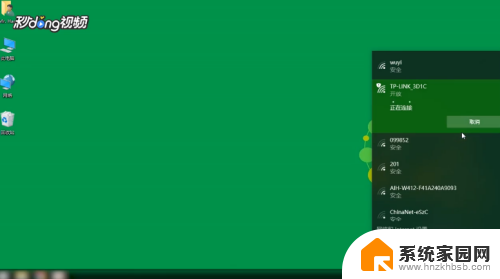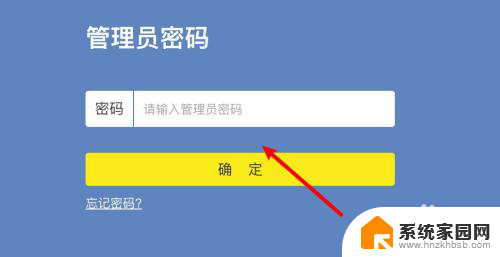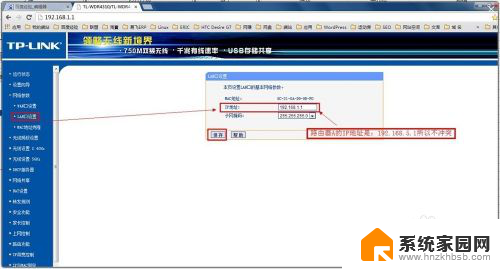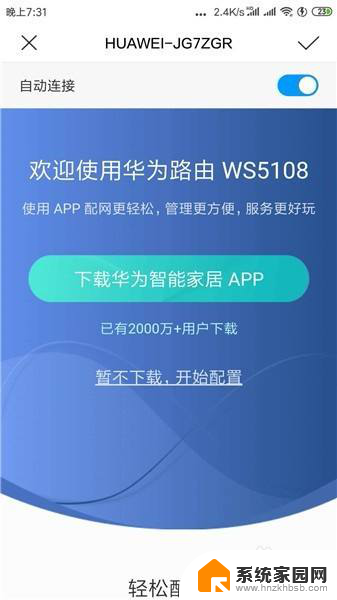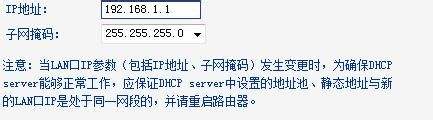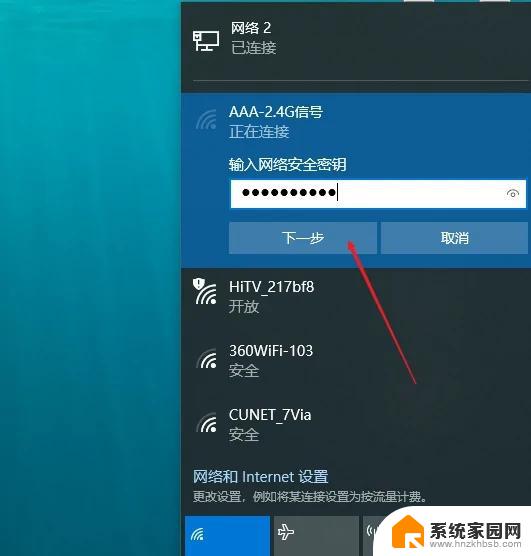两台路由器通过网线桥接 路由器有线桥接设置方法图解
在现代社会网络已经成为人们生活中不可或缺的一部分,为了满足家庭或办公室中多个设备同时上网的需求,许多人选择使用多台路由器进行网络扩展。而其中一种常见的扩展方式就是通过网线进行路由器的有线桥接。通过这种方式,我们可以轻松地实现网络的覆盖扩展,提供更稳定和快速的上网体验。两台路由器通过网线桥接的设置方法是怎样的呢?下面将通过图解的方式详细介绍。
具体方法:
1.网线的接法
网线一头接主路由器的LAN口,一头接副路由器的WAN口。
注:LAN口和WAN口,如何看?在路由器背面接口的上或下方都有小字注明。

2.首先先配置副路由器,这时先不要插入WAN口的线。
电脑接副路由器的LAN口,登陆路由器,改副路由器的IP地址。
一般在网络参数--LAN口设置下。保存后须重启。
如主路由器IP192.168.1.1 ,副路由器就需要改为192.168.2.1
注:主路由器和副路由器需改成不同网段的IP。
改完需要重启,重启后要用改后的IP才能登录副路由器。

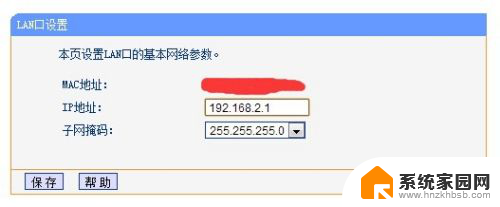
3.重启后重新登陆路由器。
打开WAN口设置。
WAN口连接设置可选择静态IP或动态IP。
选择动态IP后不用设置其他什么。
选择静态IP须输入IP(从主路由器上获取的IP,自己设置,但IP不可是主路由器DHCP分配范围内及网内其他设备占用的IP。)
子网掩码都是255.255.255.0
网关是主路由器地址。
DNS服务器建议输入主路由器wan状态获取到的DNS地址。

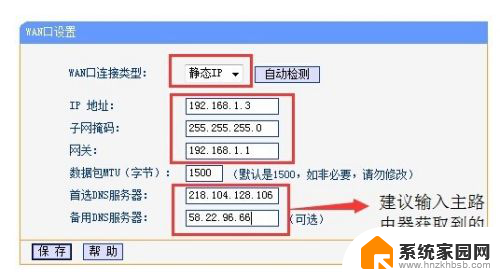
4.接主路由器过来的网线到WAN口。
至此完成,如需其他设置可继续在副路由器上设置如打开无线网络设置无线密码。

以上就是两台路由器通过网线桥接的全部内容,如果您遇到相同的问题,可以参考本文中介绍的步骤进行修复,希望这些信息对您有所帮助。